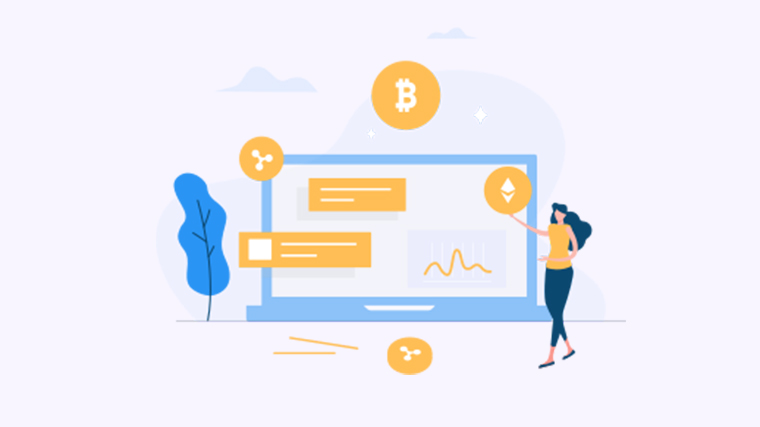
在使用Word撰写文档时,是否经常遇到需要统一格式的烦恼?不同的字体、段落间距、颜色设置让你的文档看起来杂乱无章?别担心!Word中的格式刷功能将是你的得力助手。接下来,我们将深入探讨如何使用格式刷,让你的文档焕然一新,整洁美观。
什么是格式刷?
格式刷是Word中一个非常实用的工具,它可以快速复制某一部分文本的格式,并将其应用到其他文本上。这样,无需手动一一调整,从而大大提高了编辑效率。
使用格式刷的步骤
步骤一:选择需要复制格式的文本
首先,打开你的Word文档,找到需要复制格式的文字。使用鼠标将其选中。
步骤二:点击格式刷图标
在Word工具栏中,找到“格式刷”图标(通常看起来像一个刷子的图案)。点击该图标,格式刷功能将被激活。
步骤三:应用格式到目标文本
接下来,找到需要应用相同格式的文本,再次使用鼠标选中目标文本。此时,你会发现目标文本的格式瞬间与源文本一致!
步骤四:完成格式刷操作
完成格式应用后,只需单击鼠标左键或按下Esc键,即可退出格式刷模式。你的文档格式立即整齐划一!
小贴士:使用格式刷的注意事项
使用格式刷时,请确保以下几点:
- 格式刷只能复制格式,无法复制文本内容。
- 在大量使用格式刷之后,建议保存一份文档,以免丢失数据。
- 如果需要复制多个格式,双击格式刷图标可继续复制,直到你手动关闭。
总结
通过以上步骤,你一定能轻松掌握Word的格式刷功能,使你的文档在短时间内实现专业化的外观。现在就动手试试吧!如果你觉得这篇文章对你有帮助,请分享给更多的朋友,让大家一起提升Word技巧!
